เมาส์ไม่ทำงานบน Mac ของคุณ? 10 เคล็ดลับในการแก้ไข

คุณมีปัญหาในการทำให้เมาส์ทำงานอย่างถูกต้องบน Mac ของคุณหรือไม่? ไม่ว่าจะเป็น Magic Mouse หรือเมาส์ Bluetooth แบบไร้สายหรือแบบมีสายของ บริษัท อื่นคุณจะต้องประสบปัญหาเกี่ยวกับเมาส์ในบางจุด

ไม่ยากเลยที่จะออกจากแอพบน Mac ของคุณ สิ่งที่คุณต้องทำคือกดCmd + Qบนแป้นพิมพ์หรือเลือกQuitจากเมนูของแอปที่ด้านบนของหน้าจอ และแอปที่คุณเปิดไว้จะปิดลง
แต่นั่นก็ปิดทีละแอพเท่านั้น จะทำอย่างไรถ้าคุณต้องการปิดแอพ Mac หลายแอพพร้อมกัน เช่น เมื่อคุณปิดเครื่องคอมพิวเตอร์ในวันนั้นหรือรีสตาร์ทเครื่อง
มีวิธีที่ง่ายมากในการออกจากแอปจำนวนมากบน Mac ของคุณ อ่านต่อไปเพื่อดูว่าคุณสามารถทำมันเองได้อย่างไร!
มีหลายแป้นพิมพ์ลัดที่มีประโยชน์ที่จะรู้ว่าสำหรับ Mac หนึ่งคือCmd + Tabซึ่งเป็นทางลัดที่ให้คุณสลับระหว่างแอปพลิเคชันที่คุณเปิดไว้ได้อย่างรวดเร็ว แป้นพิมพ์ลัดนี้เป็นจุดเริ่มต้นสำหรับการออกจากหลายแอพอย่างรวดเร็วบน Mac ของคุณ
เมื่อกดปุ่มCmdค้างไว้หลังจากกดปุ่มTabคุณจะเก็บรายการแอปที่คุณเปิดไว้บนหน้าจอ จากนั้นคุณสามารถกดTabอีกครั้งเพื่อเลื่อนไปตามรายการแอปเหล่านี้ โดยหยุดที่แอปที่คุณต้องการเลือกหรือปิด
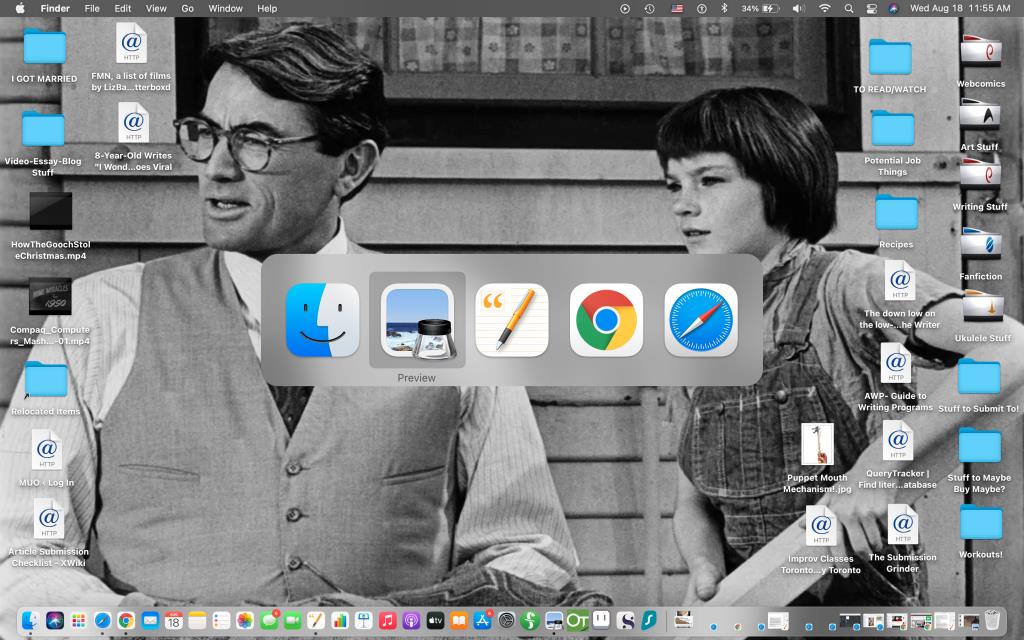
หากคุณปล่อยปุ่มCmdเมื่อคุณเลือกแอปไว้ แอปที่ไฮไลต์จะเปิดใช้งาน หน้าต่างที่เปิดอยู่ทั้งหมดจะมาที่ด้านหน้าของหน้าจอของคุณ (แม้ว่าหน้าต่างที่ย่อเล็กสุดจะยังคงย่อเล็กสุดอยู่) และแป้นพิมพ์ลัดใดๆ ที่คุณใช้ ณ จุดนี้จะส่งผลต่อแอปนั้น
ที่เกี่ยวข้อง: วิธีค้นหาแป้นพิมพ์ลัด Mac ทุกอันโดยใช้ CheatSheet
ถ้าคุณไม่ปล่อยปุ่มCmdเมื่อคุณอยู่ในตัวสลับแอพ คุณสามารถออกจากแอพได้ด้วยปุ่มเดียว
เมื่อคุณยังอยู่ในตัวสลับแอปและไฮไลต์แอปไว้ ให้กดแป้นCmdค้างไว้แล้วกดQบนแป้นพิมพ์ แอปที่ไฮไลต์จะปิดทันที
เมื่อกดCmdค้างไว้ คุณสามารถกดTabเพื่อย้ายไปยังแอปอื่น จากนั้นกดQเพื่อปิดแอปถัดไป
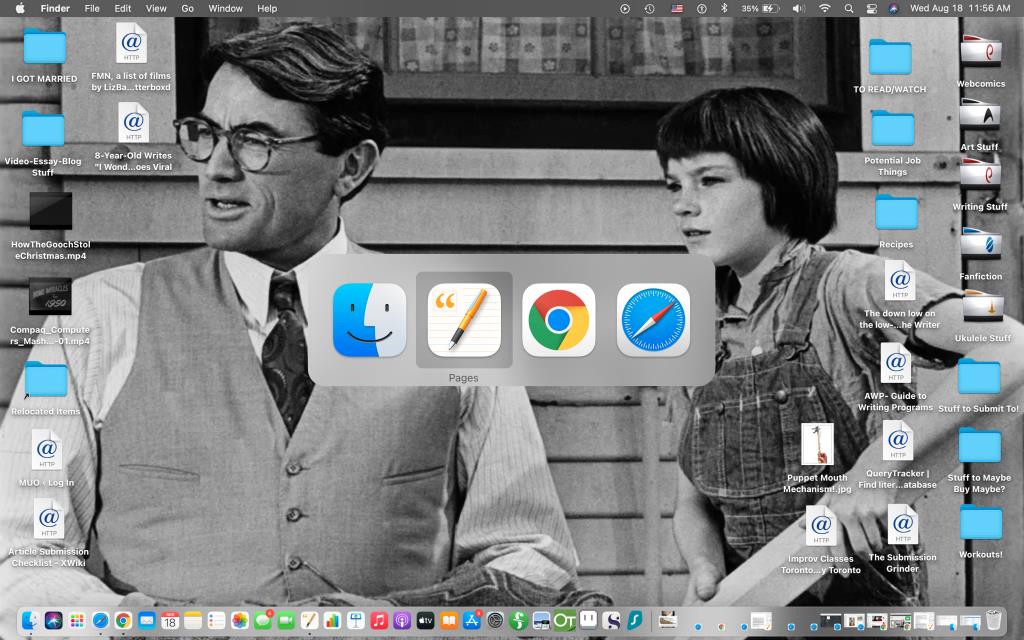
หรือคุณสามารถกดQ ต่อได้หากคุณปิดทุกแอปที่เปิดอยู่ ตัวสลับแอปจะไฮไลต์แอปที่อยู่ใกล้เคียงในหน้าต่างเมื่อปิดแอปหนึ่ง และคุณสามารถดำเนินการต่อได้ด้วยการกดปุ่มเพียงครั้งเดียว เป็นวิธีที่มีประสิทธิภาพมากในการออกจากแอป Mac ของคุณเป็นจำนวนมาก!
การปิดแอปด้วยCmd + Tab + Qใช้เวลาเพียงหนึ่งหรือสองวินาที ดังนั้นจึงเป็นวิธีที่ยอดเยี่ยมในการปิดแอปอย่างรวดเร็วเมื่อคุณปิดเครื่องในตอนกลางคืนหรือก่อนอัปเดตแอปหลายๆ ครั้ง
เราชอบความรวดเร็วและง่ายของแป้นพิมพ์ลัดนี้ และหวังว่ามันจะช่วยคุณในการปิดแอพหลายตัวบน Mac ทั้งหมดพร้อมกัน
คุณมีปัญหาในการทำให้เมาส์ทำงานอย่างถูกต้องบน Mac ของคุณหรือไม่? ไม่ว่าจะเป็น Magic Mouse หรือเมาส์ Bluetooth แบบไร้สายหรือแบบมีสายของ บริษัท อื่นคุณจะต้องประสบปัญหาเกี่ยวกับเมาส์ในบางจุด
macOS เป็นระบบปฏิบัติการที่ยอดเยี่ยม แต่ตามปกติในคอมพิวเตอร์ คุณอาจต้องแก้ไขปัญหาเป็นครั้งคราว พื้นที่สำคัญที่คุณต้องการอยู่ด้านบนคือการเชื่อมต่ออินเทอร์เน็ตของ Mac
คุณไม่ต้องการหรือต้องการรับอีเมลในแอพ macOS Mail อีกต่อไปหรือไม่? หากเป็นเช่นนั้น คุณสามารถออกจากระบบเมลบน Mac ของคุณได้ และนั่นจะหยุดการซิงค์อีเมลของคุณกับบัญชีของคุณ
MacBook Pro รุ่น 14 นิ้ว และ 16 นิ้ว รุ่นใหม่ของ Apple มีคุณสมบัติเกือบทุกอย่างที่ผู้ใช้ระดับโปรเรียกร้องจากบริษัทมาหลายปี คอมพิวเตอร์เหล่านี้นำการก้าวกระโดดครั้งใหญ่ในด้านประสิทธิภาพ ประสิทธิภาพ และอายุการใช้งานแบตเตอรี่ ซึ่งตลาดแล็ปท็อปไม่เคยพบเห็นมานานหลายปี นอกจากนี้ พวกเขาเห็นการกลับมาของพอร์ตที่มีประโยชน์ เช่น การชาร์จ SDXC, HDMI และ MagSafe
คลิปบอร์ดมีอยู่ในคอมพิวเตอร์มานานหลายทศวรรษแล้ว และ Mac ก็ไม่มีข้อยกเว้น แต่คลิปบอร์ดคืออะไรกันแน่? และคุณจะเห็นทุกสิ่งที่บันทึกไว้ในช่วงหลายปีที่ผ่านมาได้อย่างไร
การใช้ eGPU กับ Mac mini เป็นวิธีที่ยอดเยี่ยมในการใช้ประโยชน์สูงสุดจากตัวเครื่องขนาดเล็ก ในขณะที่ยังคงประสิทธิภาพกราฟิกที่ยอดเยี่ยมสำหรับงานต่างๆ เช่น การเล่นเกมและการประมวลผลภาพ ในคู่มือนี้ ให้อธิบายอย่างดีว่า eGPU สามารถเพิ่มอะไรในการตั้งค่าของคุณ มันทำงานอย่างไร และคุ้มค่าที่จะทุ่มเงินเพิ่มเพื่อซื้ออุปกรณ์ชิ้นเล็กชิ้นน้อยชิ้นนี้หรือไม่
GarageBand เป็นเวิร์กสเตชันเสียงดิจิทัล (DAW) ที่ยอดเยี่ยมและฟรีสำหรับนักสร้างสรรค์ เช่น นักดนตรีและพอดแคสต์ที่ใช้ Mac คุณสามารถใช้มันเพื่อบันทึกเครื่องดนตรีหลายตัวพร้อมกันได้อย่างไร
ด้วยไคลเอนต์ FTP หลายสิบตัวในตลาด เป็นการยากที่จะหาลูกค้าที่ใช่สำหรับคุณ ดังนั้นเราจึงทำคู่มือโดยละเอียดเกี่ยวกับไคลเอนต์ FTP ที่ดีที่สุด
macOS นั้นยอดเยี่ยม มันเร็ว แต่ไม่มีทุกอย่าง นี่คือแอพยูทิลิตี้ที่ดีที่สุดสำหรับ Mac เพื่อให้ดียิ่งขึ้นกว่าเดิม
การลบแอพออกจากคอมพิวเตอร์ Mac เป็นเรื่องง่าย เพียงลากไอคอนแอปพลิเคชันไปที่ถังขยะ อย่างไรก็ตาม Parrell desktop ทำงานแตกต่างกัน มาดูวิธีการถอด





